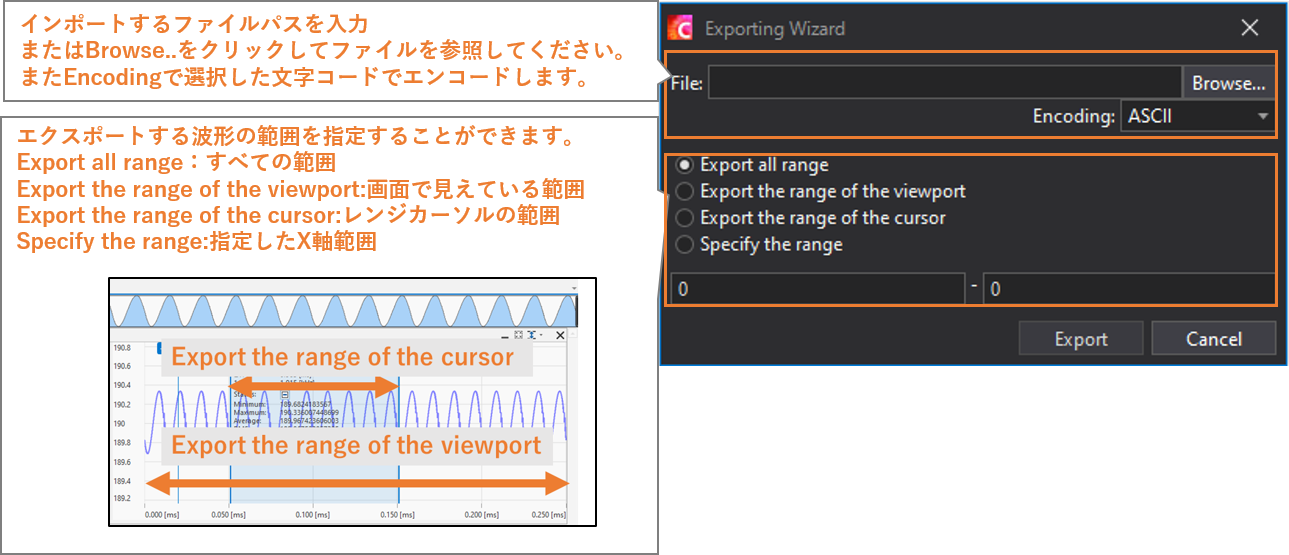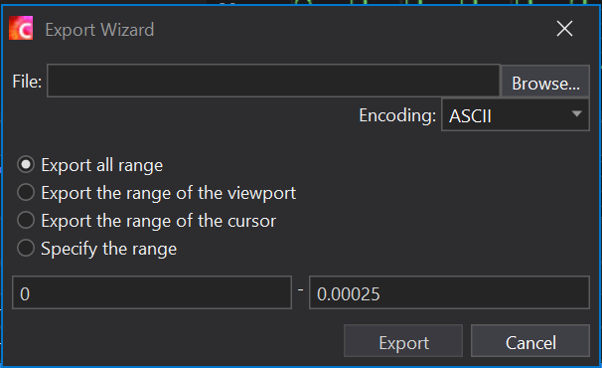エクスポート
エスチャートでは他のツール、ファイル形式へのエクスポートが可能です。
エクスポートの基本操作

エクスポートは をクリックすることで行えます。
をクリックすることで行えます。
エクスポート可能な形式は以下の通りです。
-
CSVファイル(*.csv)
-
Spreadsheetファイル(*.xlsx)
エクスポートした場合、系列の色や線の太さなどエスチャート固有の情報は保存されません。
CSVファイル
エスチャートではCSVファイル(*.csv)にエクスポートを行うことができます。
| 名称 | 機能 |
|---|---|
| ファイル | エクスポートするファイルを選択します。 |
| 参照... | ファイル参照ダイアログを開きます。 保存先のファイルを新規作成する場合はフォルダを参照し、ファイル名を入力してください。 上書き保存を行う場合は、既存のファイルを参照してください。 |
| エンコード | エクスポートするファイルのエンコードを選択できます。 |
| 全ての範囲のデータをエクスポート | すべての時間軸データをエクスポートします。 下方のテキストボックスにその範囲が表示されます。 |
| 表示範囲内のデータをエクスポート | 現在表示されている範囲の時間軸データをエクスポートします。 下方のテキストボックスにその範囲が表示されます。 |
| レンジカーソル内のデータをエクスポート | レンジカーソル の範囲内の時間軸データをエクスポートします。下方のテキストボックスにその範囲が表示されます。 |
| 指定範囲のデータをエクスポート | 下方のテキストボックスに範囲を入力し、その範囲内の時間軸データをエクスポートします。 |
Spreadsheetファイル
エスチャートではSpreadsheetファイル(*.xlsx)にエクスポートを行うことができます。
Spreadsheetファイルのエクスポート画面は下図のようになります。
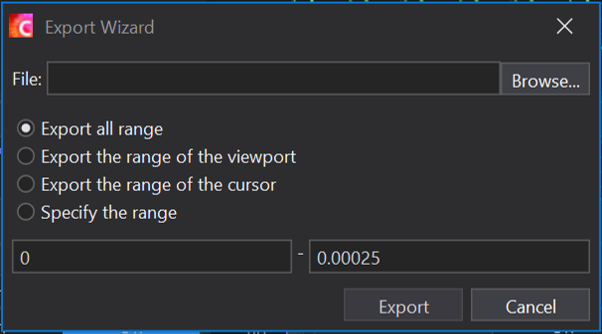
| 名称 | 機能 |
|---|---|
| ファイル | エクスポートするファイルを選択します。 |
| 参照... | ファイル参照ダイアログを開きます。 保存先のファイルを新規作成する場合はフォルダを参照し、ファイル名を入力してください。 上書き保存を行う場合は、既存のファイルを参照してください。 |
| 全ての範囲のデータをエクスポート | すべての時間軸データをエクスポートします。 下方のテキストボックスにその範囲が表示されます。 |
| 表示範囲内のデータをエクスポート | 現在表示されている範囲の時間軸データをエクスポートします。 下方のテキストボックスにその範囲が表示されます。 |
| レンジカーソル内のデータをエクスポート | レンジカーソル の範囲内の時間軸データをエクスポートします。下方のテキストボックスにその範囲が表示されます。 |
| 指定範囲のデータをエクスポート | 下方のテキストボックスに範囲を入力し、その範囲内の時間軸データをエクスポートします。 |